So zeichnen Sie auf einem Foto auf dem iPhone

Erfahren Sie, wie Sie auf einem Foto auf Ihrem iPhone zeichnen können. Unsere Schritt-für-Schritt-Anleitung zeigt Ihnen die besten Methoden.
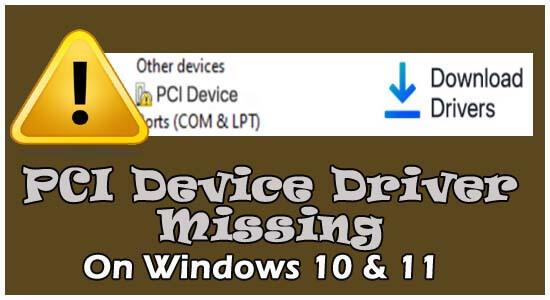
Fehlt der PCI-Gerätetreiber unter Windows 10/11 und sehen Sie ein kleines gelbes Ausrufezeichen neben den PCI-Treibern unter anderen Geräten in Ihrem Geräte-Manager?
Wenn Ihre Antwort Ja lautet , lassen Sie mich klarstellen, dass Sie nicht allein sind. Viele Benutzer haben fehlende PCI-Gerätetreiber in Windows 10 und 11 gemeldet, und im Geräte-Manager werden neben den PCI-Treibern gelbe Ausrufezeichen angezeigt.
Dies geschieht normalerweise aufgrund eines beschädigten oder veralteten PCI-Treibers, was im Allgemeinen passiert, wenn Sie das neueste Windows-Update installieren oder Ihre Windows-Version auf das neueste Windows-Betriebssystem wie Windows 11 aktualisieren.
Glücklicherweise gibt es Lösungen, die für viele betroffene Benutzer funktioniert haben, um Treiberprobleme zu beheben, und hier bin ich mit den möglichen Fehlerbehebungslösungen, um das Problem mit dem seriellen PCI-Port-Treiber zu lösen und den neuesten PCI-Treiber unter Windows 7, 8, 8.1, 10, 11 herunterzuladen.
Aber vorher sehen Sie sich an, was PCI-Gerätetreiber sind.
Lasst uns anfangen.
Was meinen Sie mit PCI-Gerätetreiber?
Im Geräte-Manager sehen Sie PCI (Peripheral Component Interconnect) , das den Teil der Hardware angibt, der mit der Hauptplatine Ihres Computers verbunden ist, z. B. PCI Simple Communications Controllers und PCI Data Acquisition and Signal Processing Controller. Diese Hardware hilft Ihrem PC, reibungslos zu laufen.
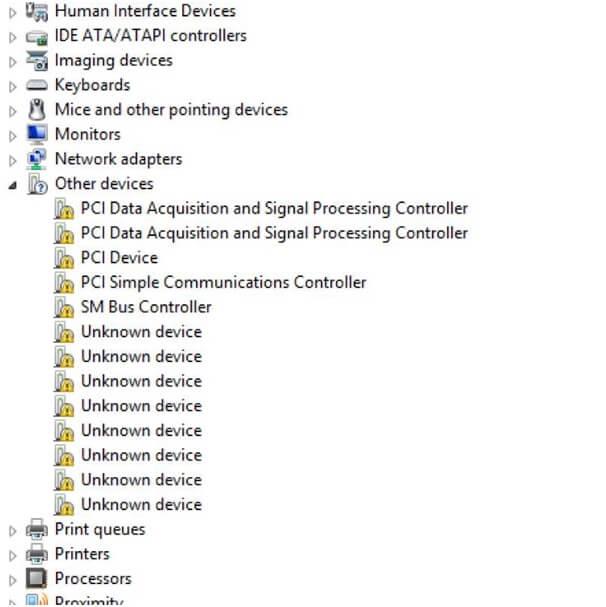
Aber manchmal wird der PCI-Treiber nach der Installation des neuesten Windows-Updates beschädigt oder veraltet, wodurch der PCI-Gerätetreiber veraltet oder mit der neuesten Windows-Version nicht mehr kompatibel ist.
In diesem Fall erhalten Sie eine Fehlermeldung, die besagt, dass Ihr PCI-Gerätetreiber fehlt . Um die Probleme zu umgehen, folgen Sie den unten angegebenen Korrekturen.
Wie behebt man „PCI-Gerätetreiber fehlt“ unter Windows 10 & 11?
Hier erwähne ich sowohl automatische als auch manuelle Lösungen, um gelbe Ausrufezeichen neben dem PCI-Gerätetreiber zu beheben. Alle Methoden sind gut getestet und gelten auch für Windows 11 10, 8 und Windows 7.
Lösung 1: (Empfohlen) PCI-Treiber automatisch aktualisieren
Wenn Sie technisch nicht fortgeschritten sind oder die zeitaufwändigen manuellen Methoden zur manuellen Aktualisierung von Gerätetreibern nicht befolgen möchten. Es gibt eine schnelle und einfache Lösung für Sie. Laden Sie einfach das leistungsstarke Drive Easy Tool herunter und Ihr Gerätetreiber wird automatisch heruntergeladen und installiert. Dieses Tool scannt automatisch Ihren PC und ruft die neuesten Treiber-Updates für Sie ab.
Driver Easy erleichtert Ihnen die Arbeit, Sie müssen kein Risiko eingehen, den falschen Treiber für Ihren PC herunterzuladen und zu installieren. Mit nur wenigen Klicks lädt dieses Tool alle neuesten Updates für Ihren Gerätetreiber herunter und installiert sie.
Also, ohne Ihre Zeit zu verschwenden, laden Sie einfach dieses effektivste Tool herunter und reparieren Sie den fehlenden PCI-Gerätetreiber auf Ihrem Windows 7/8/10/11 ganz einfach.
Holen Sie sich Driver Easy, um PCI-Treiber automatisch zu aktualisieren
Lösung 2: Aktualisieren Sie den PCI-Treiber über den Geräte-Manager
Mithilfe des Geräte-Managers können Sie das gelbe Ausrufezeichen neben dem spezifischen Geräteproblem mit einem geeigneten oder ähnlichen Gerätetreiber beheben.
Folgen Sie also den unten angegebenen Anweisungen, um Ihren PCI-Treiber über den Geräte-Manager zu aktualisieren:

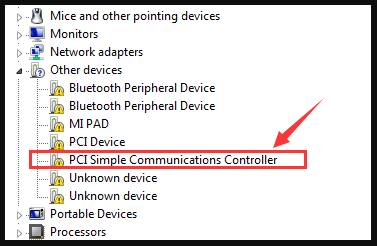
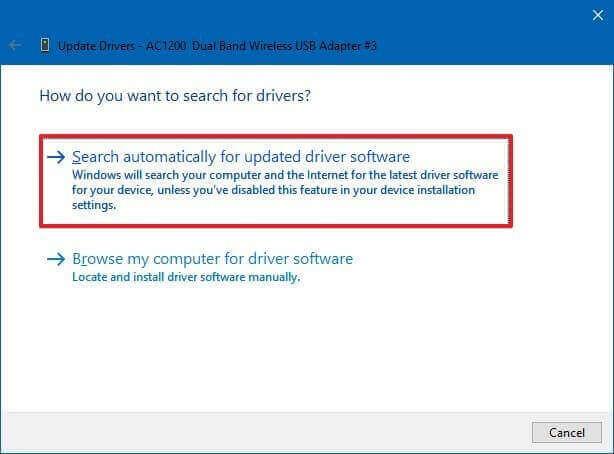
Falls diese Lösung für Sie nicht funktioniert, fahren Sie mit der nächsten Lösung fort.
Lösung 3: Aktualisieren Sie den PCI-Gerätetreiber über die Website des Herstellers
Wenn die oben genannte Lösung für Sie nicht funktioniert, machen Sie sich keine Sorgen, Sie können Ihre PCI über die Manufacturing-Website aktualisieren . Dazu müssen Sie alle Details zu Ihrem Fahrer kennen.
Befolgen Sie daher bitte die nachstehende Anleitung, um alle Treiberinformationen zu sammeln, und aktualisieren Sie Ihren PCI-Treiber mit Hilfe der Hersteller-Website, um den fehlenden PCI-Gerätetreiber in Windows 11/10 zu beheben.

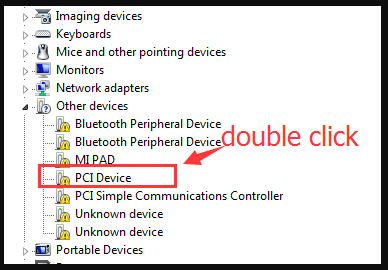
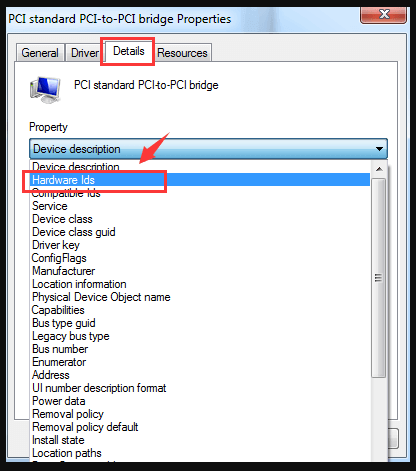
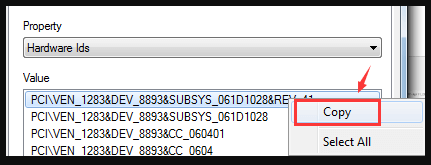
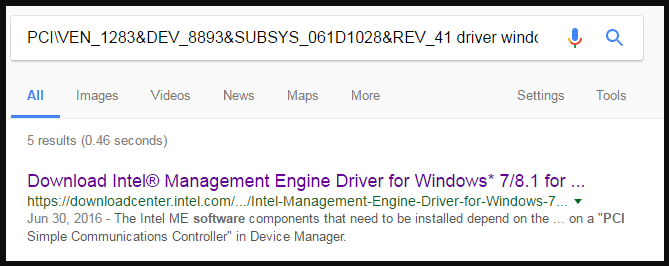
[Hinweis: Stellen Sie sicher, dass Sie den ähnlichen Treiber entsprechend Ihrer Windows-Konfiguration herunterladen. ]
Fazit:
So, jetzt ist es an der Zeit, zusammenzufassen …
Hier geht es darum , wie man den PCI-Gerätetreiber repariert, der unter Windows 10 & 11 fehlt.
Wenn Sie der Meinung sind, dass die manuelle Lösung ein zeitaufwändiger und riskanter Prozess ist und Sie nicht den falschen Treiber für Ihren PC installieren möchten. Dann empfiehlt es sich, das Tool Automatic Driver Easy zu verwenden. Dieses Tool behebt Ihr Problem und hält Ihre Treiber auf dem neuesten Stand. Wenn Sie keine technischen Kenntnisse haben, können Sie dieses Tool auch verwenden.
Danke…
Erfahren Sie, wie Sie auf einem Foto auf Ihrem iPhone zeichnen können. Unsere Schritt-für-Schritt-Anleitung zeigt Ihnen die besten Methoden.
TweetDeck ist eine App, mit der Sie Ihren Twitter-Feed und Ihre Interaktionen verwalten können. Hier zeigen wir Ihnen die Grundlagen für den Einstieg in TweetDeck.
Möchten Sie das Problem mit der fehlgeschlagenen Discord-Installation unter Windows 10 beheben? Wenden Sie dann die angegebenen Lösungen an, um das Problem „Discord kann nicht installiert werden“ zu beheben …
Entdecken Sie die besten Tricks, um zu beheben, dass XCOM2-Mods nicht funktionieren. Lesen Sie mehr über andere verwandte Probleme von XCOM2-Wotc-Mods.
Um den Chrome-Fehler „chrome-error://chromewebdata/“ zu beheben, nutzen Sie erprobte Korrekturen wie das Löschen des Browsercaches, das Deaktivieren von Erweiterungen und mehr.
Einer der Vorteile von Spotify ist die Möglichkeit, benutzerdefinierte Wiedergabelisten zu erstellen und das Bild der Wiedergabeliste anzupassen. Hier ist, wie Sie das tun können.
Wenn RCS bei Samsung Messages nicht funktioniert, stellen Sie sicher, dass Sie lokale Daten von Carrier-Diensten löschen, deinstallieren Sie die Updates oder versuchen Sie es mit Google Messages.
Beheben Sie den OpenGL-Fehler 1282 (Ungültiger Vorgang) in Minecraft mit detaillierten Korrekturen, die im Artikel beschrieben sind.
Wenn Sie sehen, dass der Google Assistant auf diesem Gerät nicht verfügbar ist, empfehlen wir Ihnen, die Anforderungen zu überprüfen oder die Einstellungen zu optimieren.
Wenn Sie DuckDuckGo loswerden möchten, ändern Sie die Standardsuchmaschine, deinstallieren Sie die App oder entfernen Sie die Browsererweiterung.

![BEHOBEN: Discord-Installation in Windows 10 fehlgeschlagen [7 einfache Lösungen] BEHOBEN: Discord-Installation in Windows 10 fehlgeschlagen [7 einfache Lösungen]](https://luckytemplates.com/resources1/images2/image-2159-0408150949081.png)
![Fix XCOM2-Mods funktionieren nicht [10 BEWÄHRTE & GETESTETE LÖSUNGEN] Fix XCOM2-Mods funktionieren nicht [10 BEWÄHRTE & GETESTETE LÖSUNGEN]](https://luckytemplates.com/resources1/images2/image-4393-0408151101648.png)





